在Word2007文档怎样中断开链接对象
摘要:对于Word2007文档中的链接对象,用户可以根据实际需要随时断开Word文档和链接对象之间的链接,具体操作步骤如下所述:第1步,打开Wor...
对于Word2007文档中的链接对象,用户可以根据实际需要随时断开Word文档和链接对象之间的链接,具体操作步骤如下所述:
第1步,打开Word2007文档窗口,右键单击需要断开链接的对象。在打开的快截菜单中指向“链接的…对象”级联菜单,并在打开的下一级菜单中选择“链接”命令,如图2011110705所示。
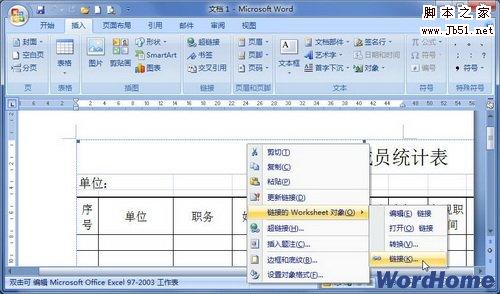
图2011110705选择“链接”命令 第2步,打开“链接”对话框,在链接列表中选中需要断开的链接,并单击“断开链接”按钮,如图2011110706所示。
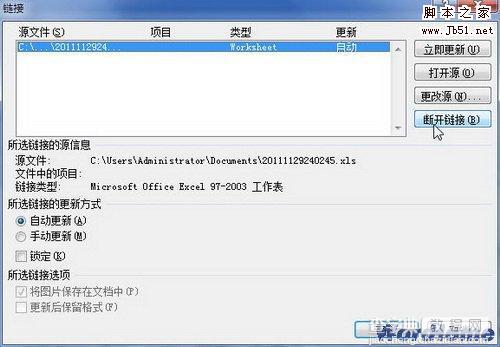
图2011110706单击“断开链接”按钮 第3步,在打开的提示框中单击“是”按钮确认断开链接,如果链接列表中只有一个链接,“链接”对话框将自动关闭。如果还存在其他链接,则在“链接”对话框中单击“确定”按钮即可,如图2011110707所示。

图2011110707确认断开链接
【在Word2007文档怎样中断开链接对象】相关文章:
★ 在Word2010文档中创建包含特殊形式括号公式步骤是什么
